新 iPhone 连接电脑时不小心误点击「不信任」电脑怎么办?
2023-05-22 398通过果粉控可以管理手中的 iPhone ,从丰富的资源库中下载应用、铃声、壁纸等资源,但首次连接电脑时,不小心点击了「不信任」此电脑,会造成设备与电脑无法有效连接,那么误操作之后该如何恢复呢?下面这篇教程可以帮助大家。
断开并重新连接 iOS 设备
1.首先可以尝试简单地从计算机 USB 接口断开连接,尝试重新触发信任电脑的警告信息。等待 5~10 秒后,重新连接设备,只要此 iOS 设备之前没有被设置为受信任设备,大多数情况下会再次触发 iOS 设备的信任对话框,这时候再次点击「信任」即可。
2.可以尝试更换 Lightning 数据线及电脑 USB 接口重新连接。
在 iTunes 中复位警告
在实际操作中,往往由多种原因会造成重新插拔 USB 接口并不奏效,可以在 iTunes 中重置所有警报对话框,这样迫使再次连接时,信任对话框将再次出现在电脑上,可以重新操作。
1.打开 iTuens,在菜单栏的「编辑」按钮中,点击偏好设置。
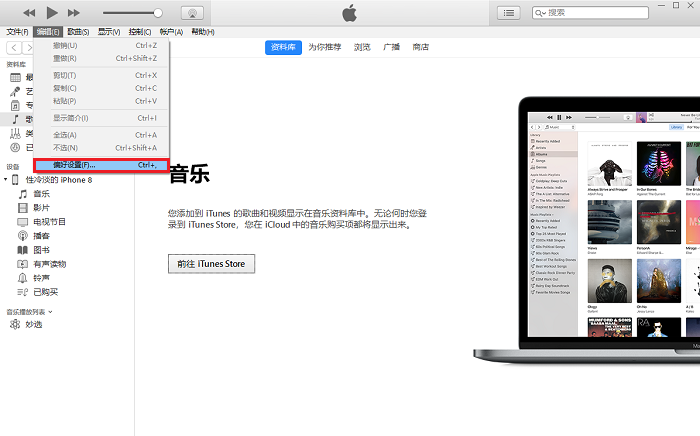
2.进入「高级」选项,点击「重设警告」,既可复位信任警告提醒。
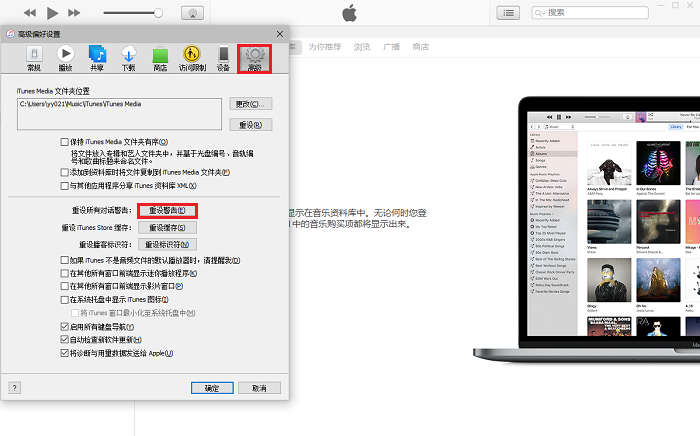
还原 iOS 隐私设置
1.打开「设置」-「通用」,点击「还原」;
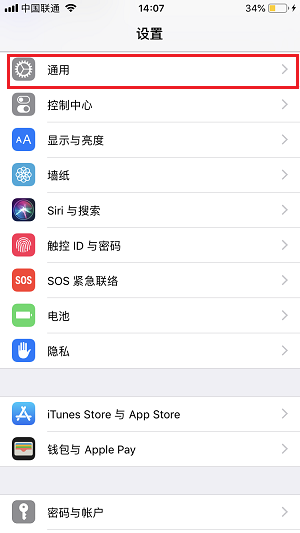
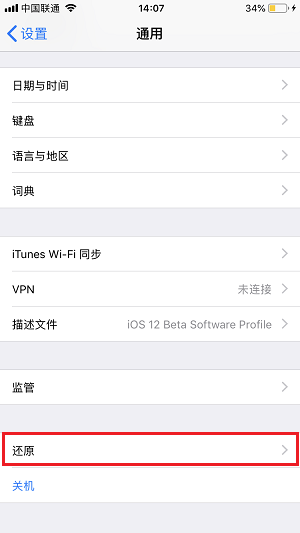
2.点击「还原位置与隐私」,输入密码后,点击「还原设置」,即可重置信任弹窗;(此方法也可以操作取消对某台电脑信任)
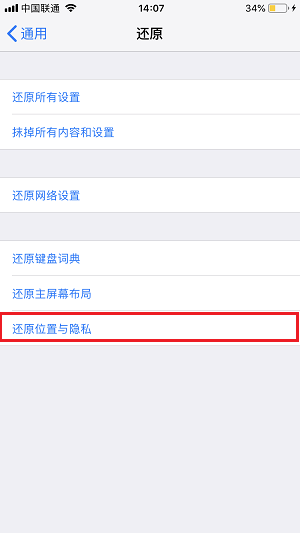
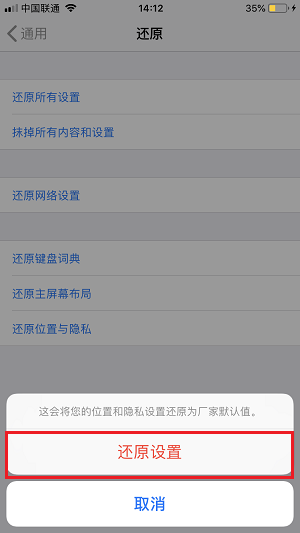
3.重新将设备连接电脑,即可重新出现信任警告弹窗。
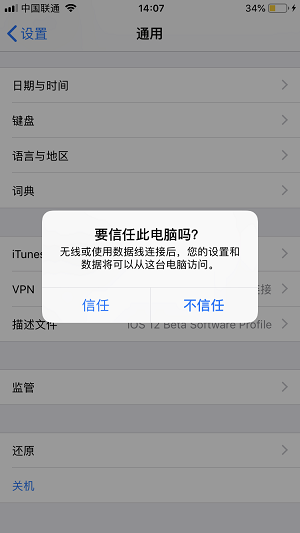
相关资讯
查看更多-
iOS 17放弃iPhone X
-

预算只有不到 7000 元,应该买 iPhone X 还是等待 iPhone XR?
-

新款iPhone XS对比iPhone X:凭什么更贵了?
-

iPhone耗电快?注意这些小细节帮您延长苹果手机续航
-

不借助第三方应用,iPhone 如何完全隐藏照片?|iPhone 特殊加密功能
-

iPhone 8/8P/X都支持无线充电,它们的电池续航情况如何?
-

小技巧 | iPhone 不越狱如何查看当前实时网速?
-
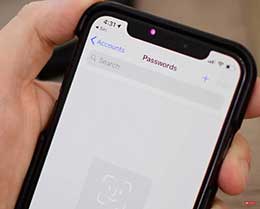
分享:使用 iPhone 的8个小技巧
-

如何拍出具有影棚级效果的自拍?| iPhone X 自拍 6 大技巧
-
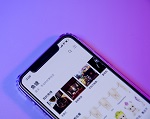
非官方渠道购买 iPhone X 要注意什么?|亲身经历教你如何买低价苹果
最新资讯
查看更多-

- 完美万词王如何设置循环播放 开启循环播放功能流程一览
- 2023-05-31 1612
-

- 剪映如何使用镜像翻转 镜像翻转功能用法详解
- 2023-05-31 2856
-

- 时间规划局如何删除事件 删除记录事件方法介绍
- 2023-05-31 1805
-

- 腾讯会议在哪里取消会议预订 撤回预定会议流程一览
- 2023-05-31 1873
-

- 腾讯会议怎么开启会议字幕 设置会议字幕功能方法介绍
- 2023-05-31 2094
热门应用
查看更多-

- 快听小说 3.2.4
- 新闻阅读 | 83.4 MB
-

- 360漫画破解版全部免费看 1.0.0
- 漫画 | 222.73 MB
-

- 社团学姐在线观看下拉式漫画免费 1.0.0
- 漫画 | 222.73 MB
-

- 樱花漫画免费漫画在线入口页面 1.0.0
- 漫画 | 222.73 MB
-

- 亲子餐厅免费阅读 1.0.0
- 漫画 | 222.73 MB
-
 下载
下载
湘ICP备19005331号-4copyright?2018-2025
guofenkong.com 版权所有
果粉控是专业苹果设备信息查询平台
提供最新的IOS系统固件下载
相关APP应用及游戏下载,绿色无毒,下载速度快。
联系邮箱:guofenkong@163.com
